Pozor!
K dispozici je novější verze aplikace Meteoservis WM 1.80, která již integraci pro Titanium obsahuje. Není tedy nutno použít postup popsaný v tomto článku.
Více informací najdete tady.
I když je ještě tato verze OS stále neoficiální, spousta nadšenců již „uvařené“ ROM s WM6.5 na svých strojích má a používá. Jistě, ne každému tento nový způsob práce s hlavní obrazovkou vyhovuje, ale ti ostatní jistě rádi přivítají možnost mít zde panel s informacemi o počasí. Samotná aplikace Meteoservis WM export pro tento plugin již podporuje, ale pro plné využití je nutno upravit záznamy v registru, systémové soubory atd. atd. Toho všeho vás ušetřím, protože jsem připravil malou pomůcku, která to udělá za vás. Snad jen ti, kterým se výchozí stav nebude líbit, mohou poté vše ještě manuálně do-upravit podle libosti.
Co je to Titanium
Slovy kolegy: Titanium je neoficiální, ale zažitý, název pro novou obrazovku Dnes (přesněji plug-in pro ní) ve Windows Mobile 6.5. Jedná se o vylepšenou variantu Sliding Panels, které znají uživatelé přístrojů s Windows Mobile 6.1 bez dotekového displeje. V nastavení je tento plug-in pojmenován jednoduše Windows Default, uvnitř systému pak CHome. Samotné Titanium se skládá z několika panelů, které mají vždy jeden účel. Zatímco jeden panel informuje o čase, další o kalendáři a jiný zase třeba o nových zprávách. Pro více informací, takřka vyčerpávajících, vás odkážu na na skvělé carnerovy stránky o této problematice, kde najdete spoustu dalších informací a rad k vašim eventuálním dalším experimentům.
Co je pro to potřeba?
Hlavně, vše o čem tady mluvíme, se týká výhradně systému Windows Mobile ve verzi 6.5. Musíte tedy mít tento systém na vašem PocketPC a také musíte mít aktivní „Windows Default“ (tedy tzv. výchozí) plugin obrazovky Dnes. Také musíte samozřejmě mít instalovánu poslední verzi (minimálně 1.50) freeware aplikace Meteoservis WM. Nic víc, protože jak jsem již předeslal, ušetřím vás komplikovaných úprav registru a podobně a rozhodl jsem se, taky s využitím této pomůcky, vytvořit nástroj, který to všechno provede za vás. Nebudete-li s výchozím stavem spokojeni, vždy si můžete dodatečně provést kosmetické či designové úpravy sami. Ať už úpravou souboru Meteoservis.plg (více níže) a nebo také přimo úpravami v WM registru či adekvátního souboru CPR (více opět zde). Takže, jdeme na to…
Postup aktivace panelu
Nyní, máte-li aplikaci Meteoservis WM spuštěnu (což doufám), ji ukončete volbou Možnosti -> Ukončit aplikaci z menu aplikace. Teprve nyní můžete provádět další kroky popsané níže.
Pozor!
V novější verzi aplikace Meteoservis WM (1.80) je již integrace pro Titanium obsažena přímo.
NEPOUŽIVEJTE postup popsaný v tomto článku! Více informací zde.
• stáhněte si tento ZIP soubor: MetCHome.zip
• soubory z tohoto archívu (celkem 4) je nutno nakopírovat do stejného adresáře, kde již máte nainstalován Meteoservis, což je obvykle „\Program Files\Meteoservis“ nebo stejný adresář na paměťové kartě – prostě tam, kde je také soubor Meteoservis.exe.
• potom již stačí spustit (ručně) aplikaci MetCHome.exe (například pomocí FileExploreru atp.) a po chvíli se zobrazí jednoduché prostředí tvořené jedním velkým tlačítkem, jak je vidět na obrázku níže – vlevo. Volbou Aktivovat se provede vše potřebné automaticky.
• po chvíli by již měl být panel aktivován a Titanium plugin přenačten. Volbou Zavřít aplikaci ukončete. Na hlavní obrazovce by se měl objevit panel Meteoservis a po jeho zvolení uvidíte něco podobného jako na druhém obrázku, tedy teplotu na 0°C a místo údaje o městu jen Místo. To je v pořádku, údaje se zaktualizují později.

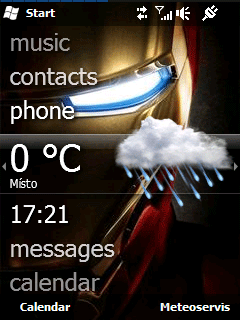
• nyní spusťte aplikaci Meteoservis WM a zaktualizujte hlavní (předpovědní) data. Je to nutné udělat i když když jsou data aktuální a to proto, aby se správně přenačetla data pro Titanium plugin. Poté by již také Titanium panel měl ukazovat správné a aktuální údaje o místu i počasí.
A to je vše! Při dodržení postupu by výsledek měl vypadat podobně jako na následujících obrázcích – samozřejmě ikony a další údaje a taky pozadí se může lišit.
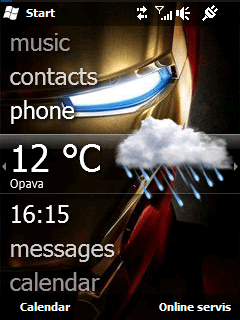
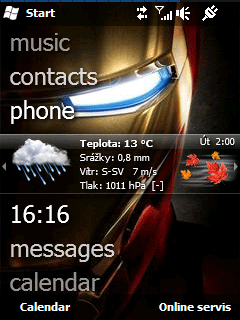
Další možné úpravy a tipy
Vše by mělo být plně funkční a osobně jsem to zkoušel na všech standardních rozlišeních podporovaných Windows Moble 6.5. Sám vlastním pouze zařízení s QVGA displejem, ale ostatní rozlišení jsem zkoušel na WM6.5 emulátoru. Vše by tedy mělo bezproblémově fungovat na těchto rozlišeních (na výšku i na šířku): 240×320 (QVGA), 320×320, 240×400 (WQVGA), 480×640 (VGA) a 480×800 (WVGA). Ostatní rozlišení zatím nejsou podporovány.
Standardně je Meteoservis panel přidán na pozici 5, což by mělo být hned nad panel s hodinami. Nicméně, máte-li individuální rozvržení a nebo jiný počet panelů, bude nutno upravit pozici panelu Meteoservis. Lze to (asi nejjednodušeji) udělat změnou hodnoty position. Otevřete v editoru soubor Meteoservis.plg a hned na třetím řádku zhora uvidíte něco jako
Takže, ať se vám líbí a hodně zdaru.
Veškeré další vaše dotazy atd. směřujte prosím do diskuzního fóra.
Stejně tak tam můžete diskutovat o evt. přizpůsobení a třeba i sdílet „skiny“ či nastavení s jinými uživateli.
Veškeré další vaše dotazy atd. směřujte prosím do tohoto diskuzního fóra.